Window中搭配PHP环境
一、安装Aphace服务器
1、打开http://httpd.apache.org/download.cgi
2、点击网页中的“a number of third party vendors”
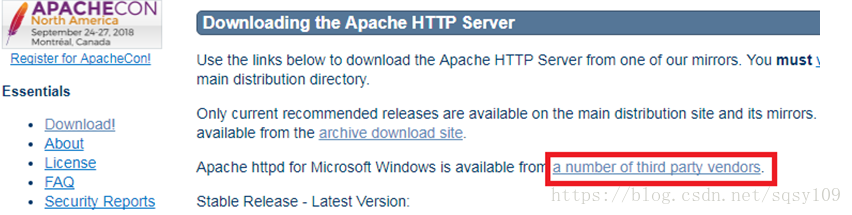
3点击ApcheHaus
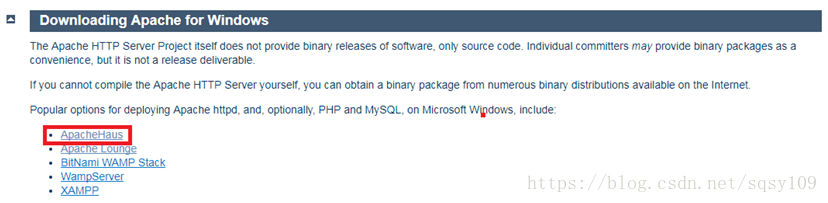
4、选择所要版本下载
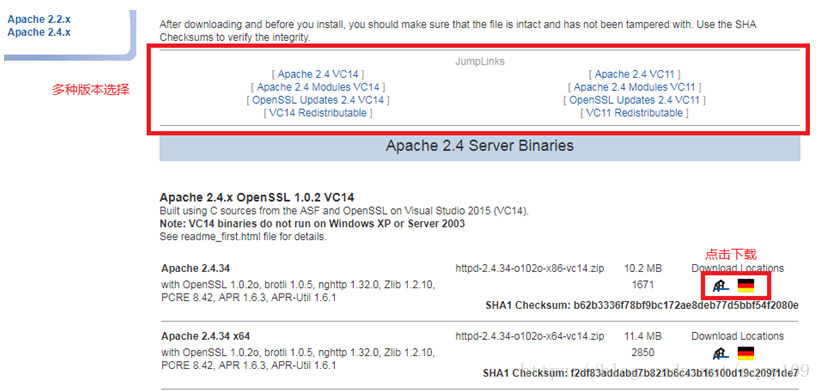
5、解压到所要安装的路径
6、命令行下进入到apache下面的bin目录,输入httpd -k install,把apache安装成windows后台服务。
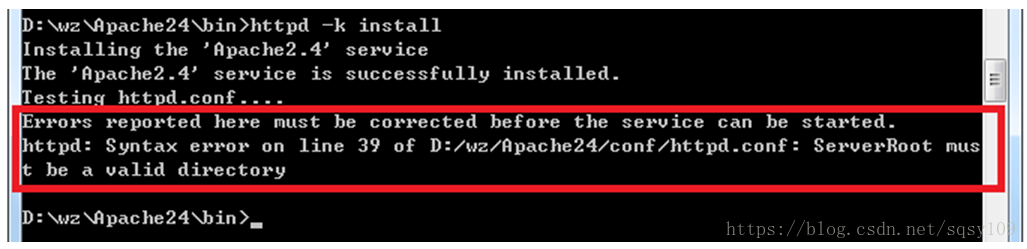
7、打开apache文件夹中的conf文件,再打开httpd.conf文件,如何无法打开,把文件的打开方式更改为“记事本”。往下第39行出现以下内容

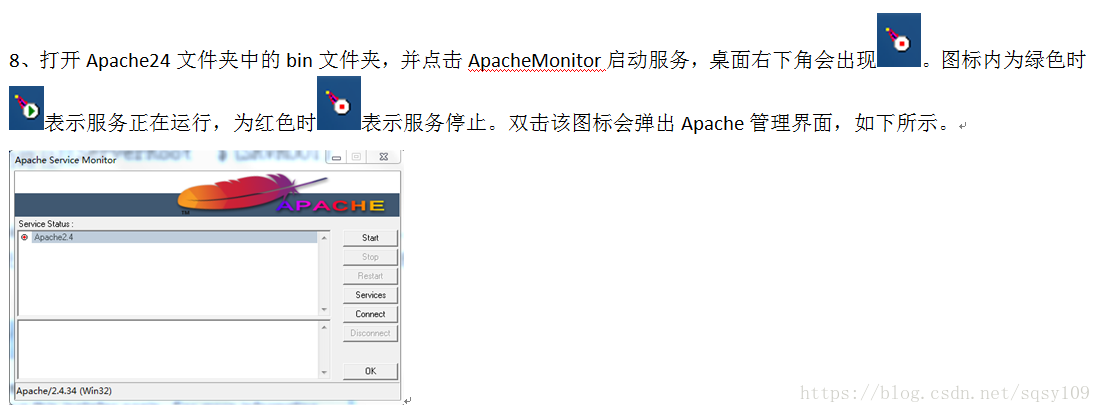
单击Start、Stop和Restart按钮分别表示开始、停止和重启Apache服务。
9、通过在IE地址栏输入http://localhost或http://127.0.0.1,单击Enter键,可以测试安装的Apache能否运行。如果测试成功会出现显示有“It works!”的页面。
二、安装PHP
1、打开http://windows.php.net/download/
2、选择适合自身电脑的版本下载。
VC15 x86 Thread Safe 中VC15表示电脑中需要安装vc redist的版本,x86表示32位,Thread Safe表示thread-safe 线程安全与apache搭配的环境。
3、解压到所要安装的路径
4、在解压的PHP文件夹中查找文件php数字1apache数字2.dll,不同版本的php数字不一样
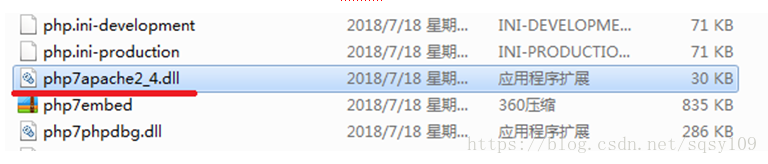
5、打开Apache中的httpd.conf文件,在文档中加入
LoadModule php数字1_module “步骤4所找文件的路径”
LoadModule php7_module “d:/wz/php/php7apache2_4.dll”
AddHandler application/x-httpd-php .php
配置 php.ini 的路径
PHPIniDir “d:/wz/php”
找到语句DirectoryIndex index.html 在后面加入index.php
6、在解压的PHP文件夹中查找文件php.ini-development,复制并改名为php.ini。打开php.ini,找到”extension_dir”,去掉注释符,将值改为”PHP安装路径\ext”。
7、测试:在 Apache安装路径\htdocs下新建文件:test.php,里面编辑:
 Windows环境下Apache与PHP安装配置
Windows环境下Apache与PHP安装配置





 本文详细介绍了在Windows环境中安装和配置Apache服务器及PHP的过程。包括从下载Apache和PHP软件包、设置环境变量到配置文件修改等步骤,并提供了一个简单的测试方法来验证安装是否成功。
本文详细介绍了在Windows环境中安装和配置Apache服务器及PHP的过程。包括从下载Apache和PHP软件包、设置环境变量到配置文件修改等步骤,并提供了一个简单的测试方法来验证安装是否成功。
















 338
338

 被折叠的 条评论
为什么被折叠?
被折叠的 条评论
为什么被折叠?








